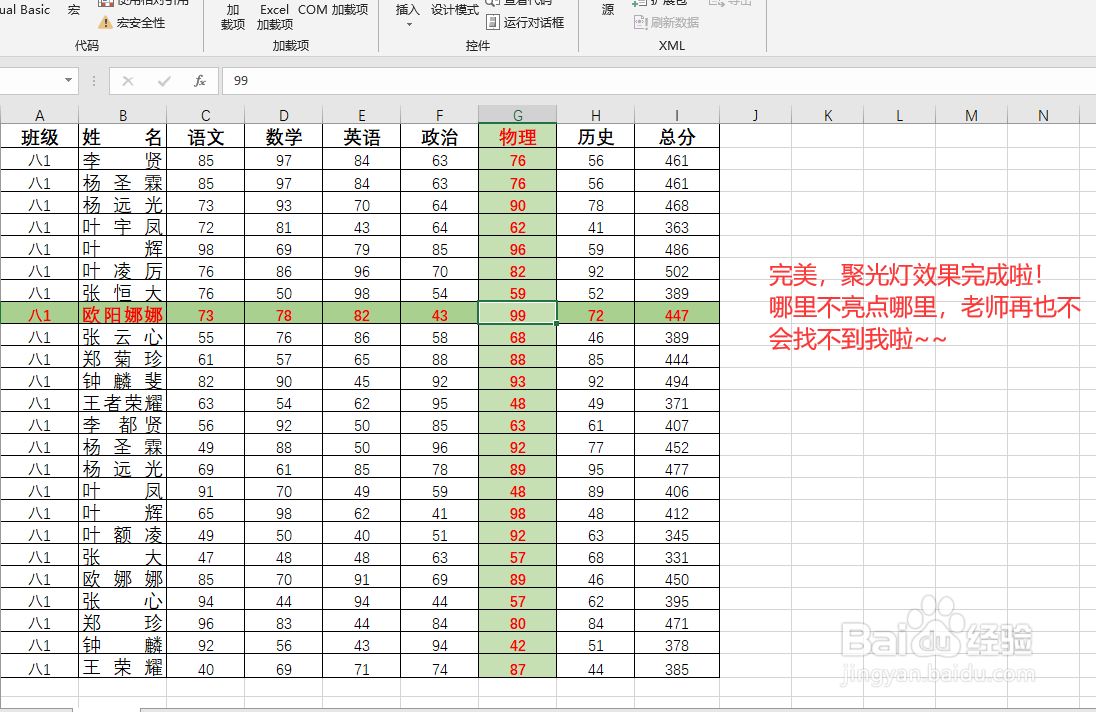1、咱们先来看看效果,颜色不一定合你胃口啊,你学会了自己选择你喜欢的颜色。如何做到的呢?认真往下看
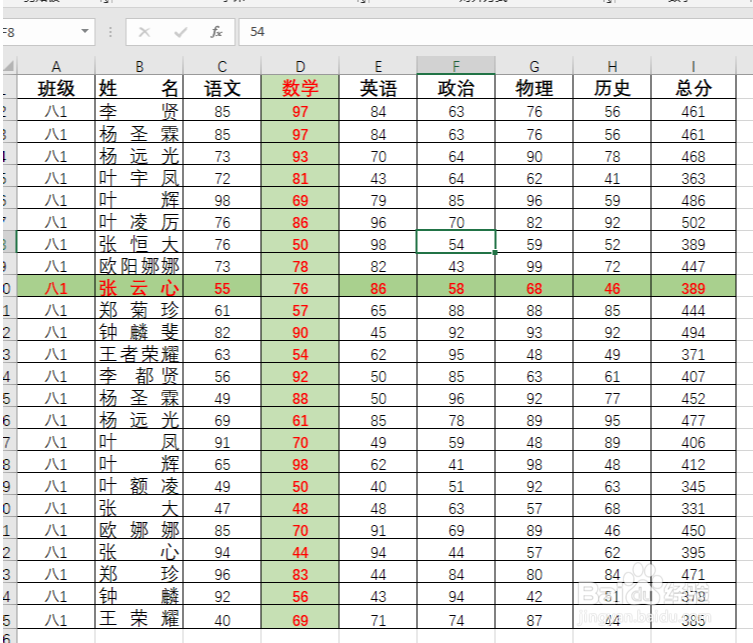
2、打开你的表格,CTRL+A全选,在 “条件格式”找到“新建规则”
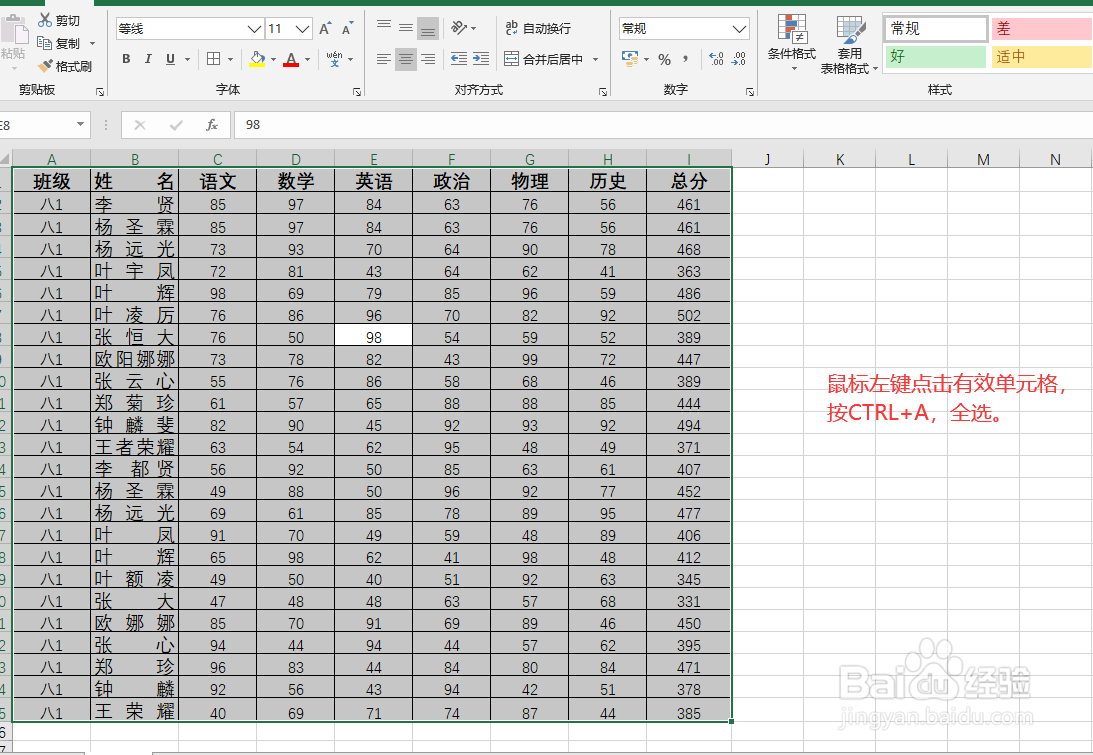
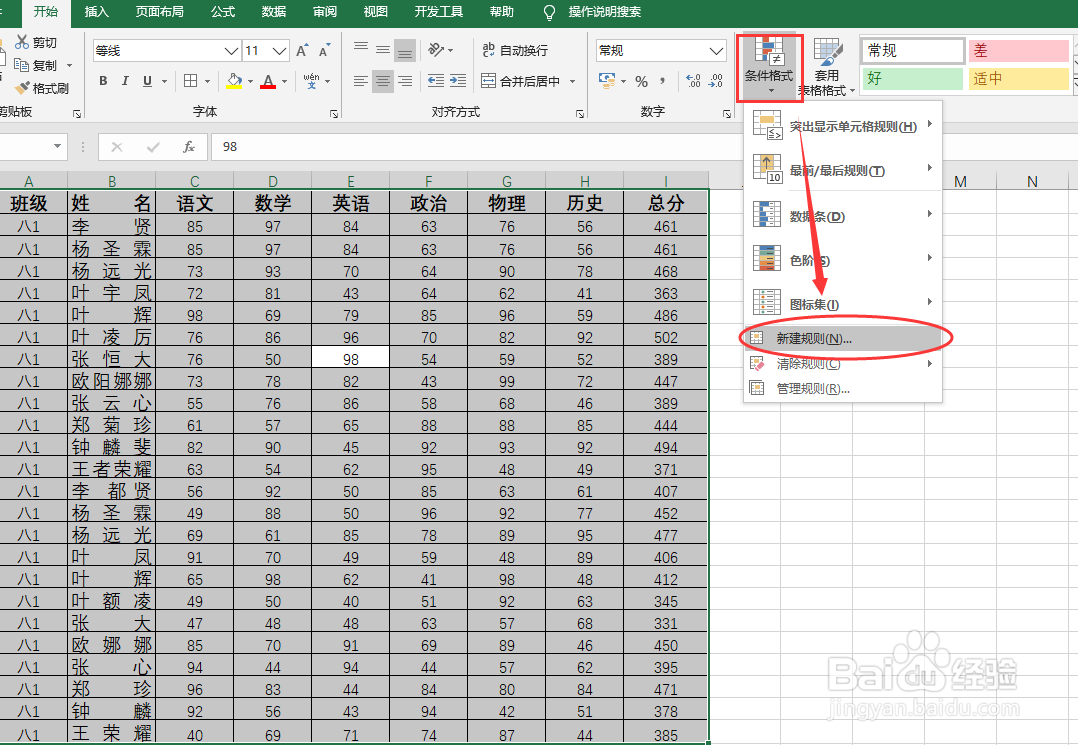
3、步骤:条件格式--新建规则--使用公式确定要设置格式的单元格--输入公式=C苇质缵爨ELL("ROW")=ROW()--格式--滤鲇魍童设置格式(根据你的需要你的偏好设置填充的颜色、字体字形等)--确定。如图见行的效果。
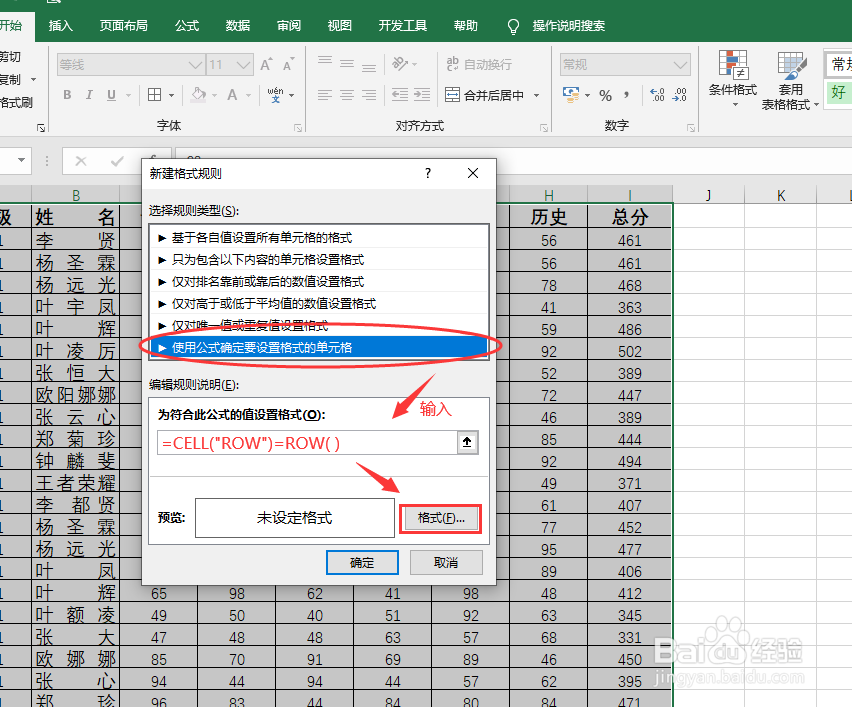
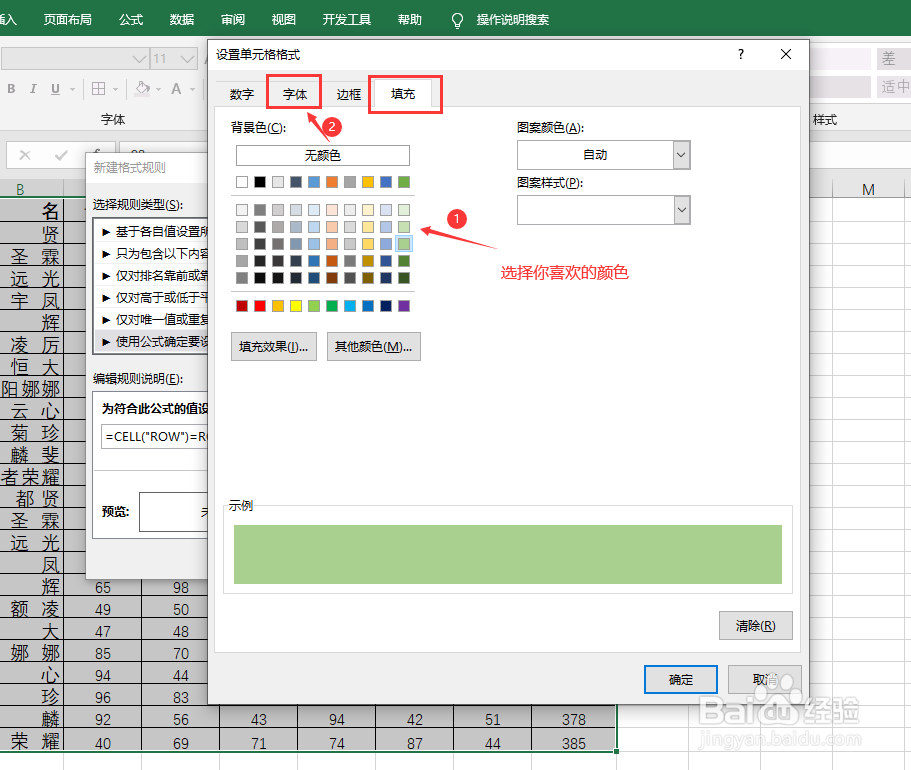
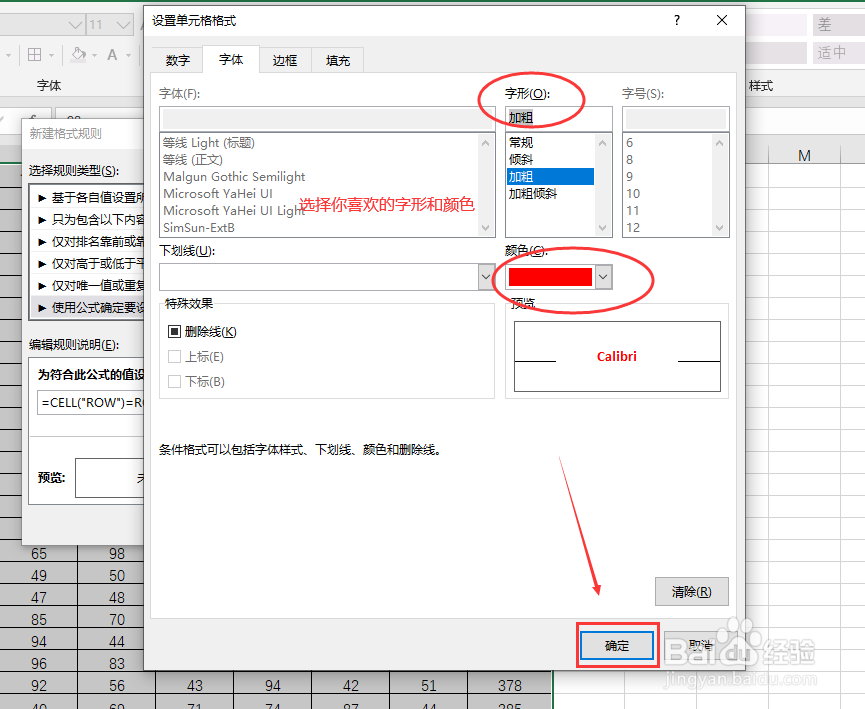
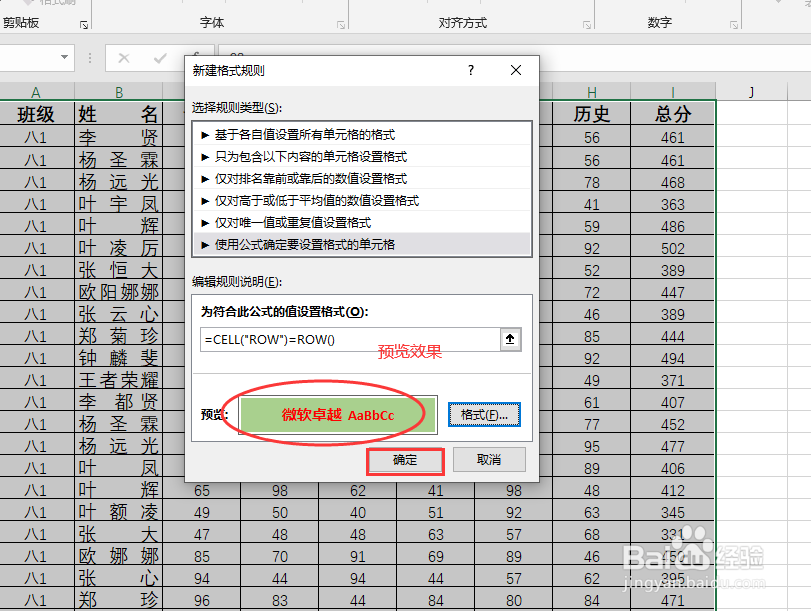
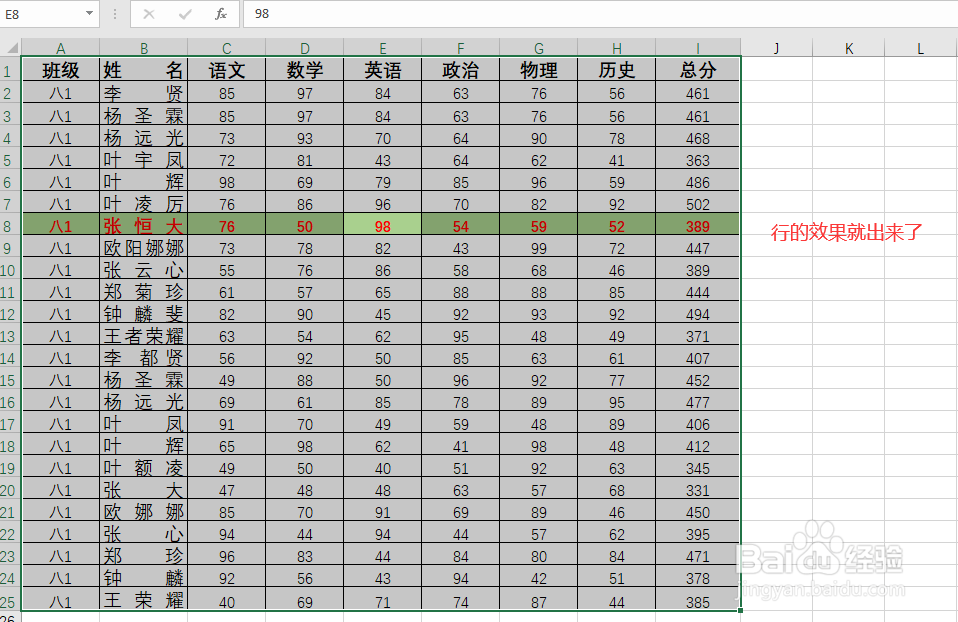
4、要把列的效果做出来,重复上述步骤:条竭惮蚕斗件格式--新建规则--使用公式确定要设置格式的单元格--输入公式=CELL烫喇霰嘴("COL")=COLUMN()--格式--设置格式(根据你的需要你的偏好设置填充的颜色、字体字形等)--确定。“注意此步的公式跟上面的稍有不同,得把它改成列。”接下来要让给点灵魂它,让它随着你的鼠标点击变动。
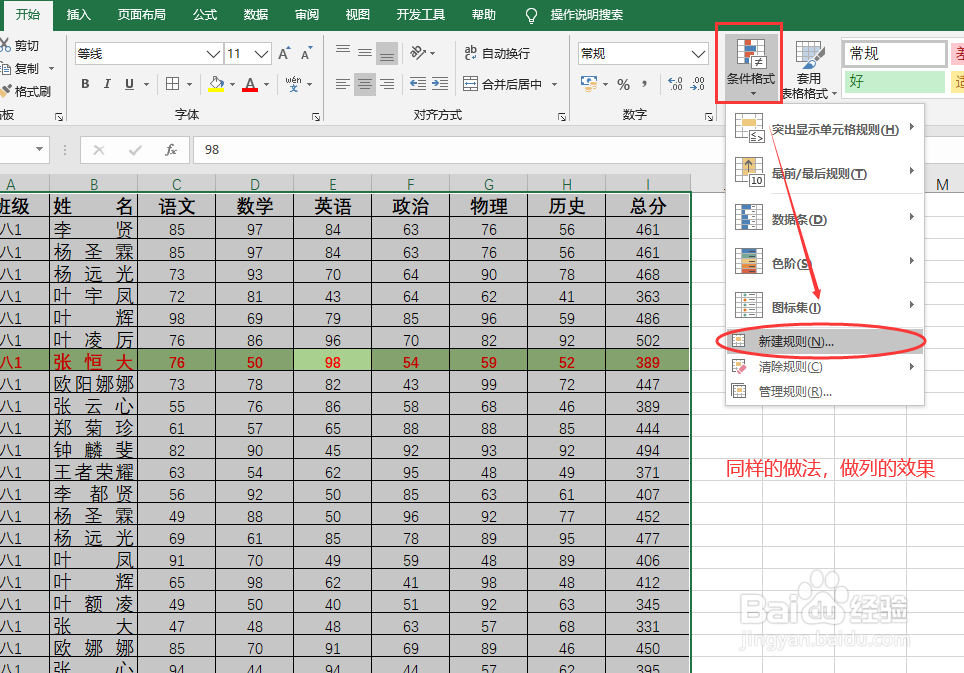
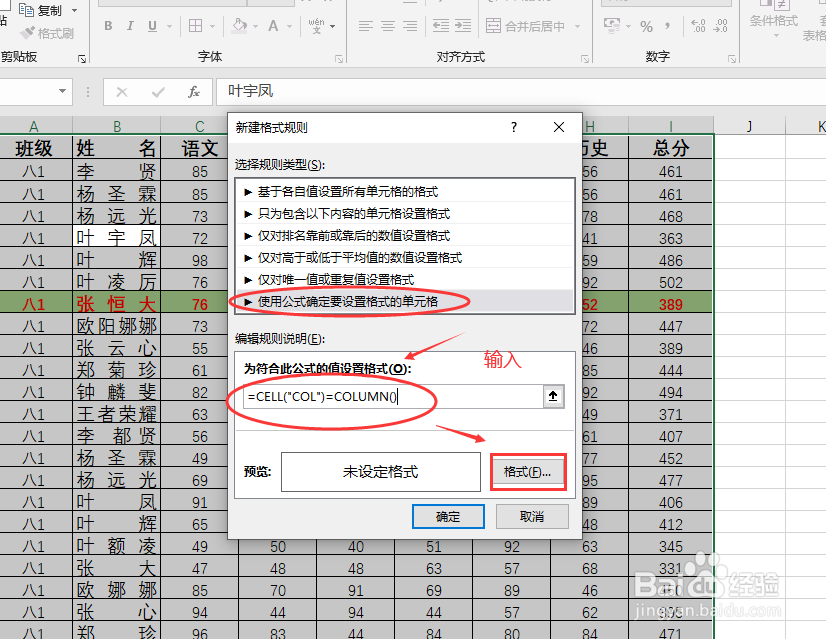
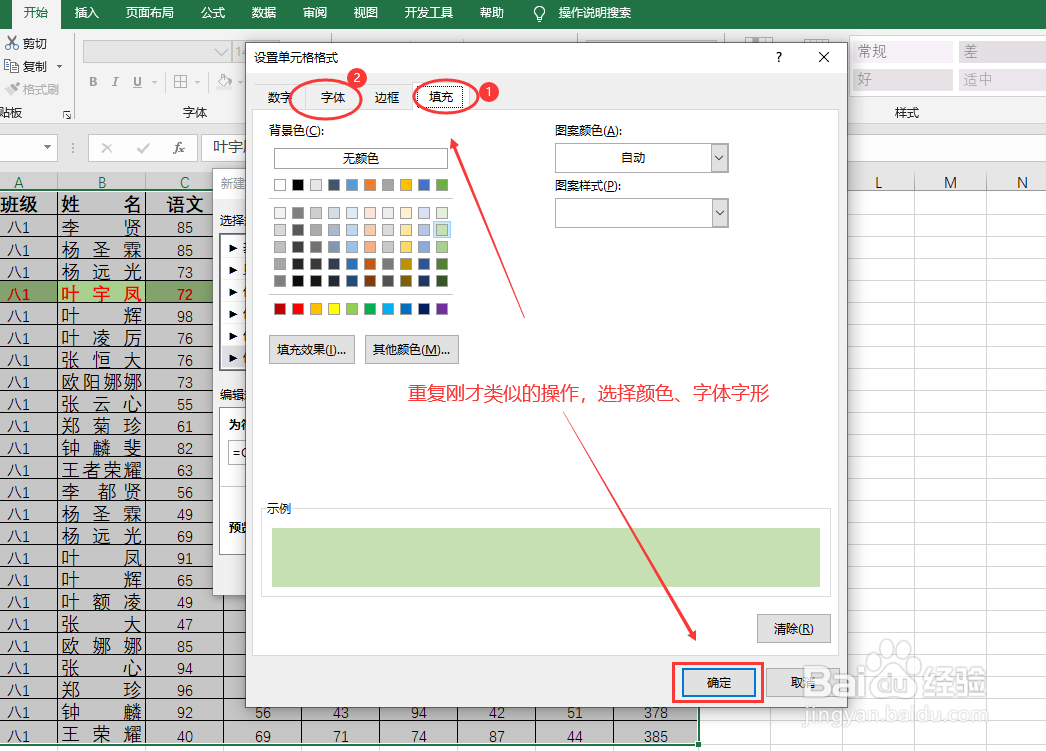
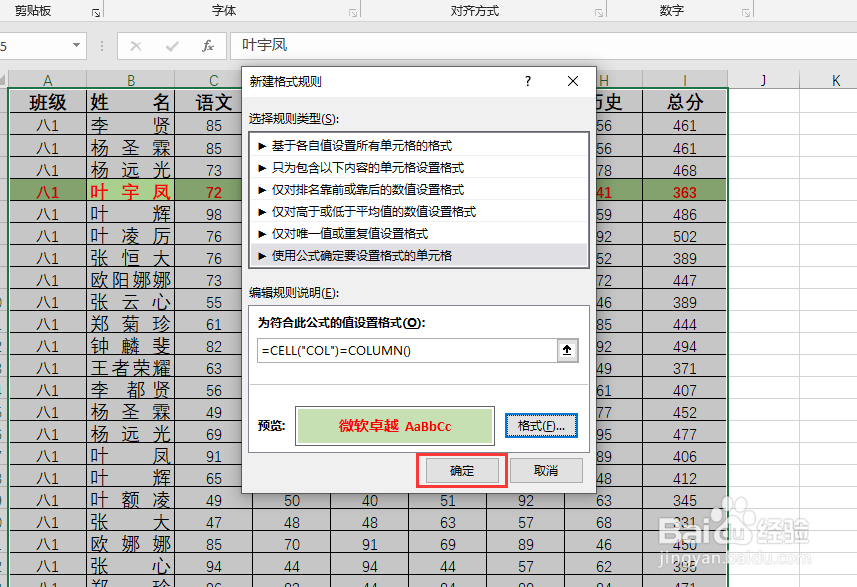
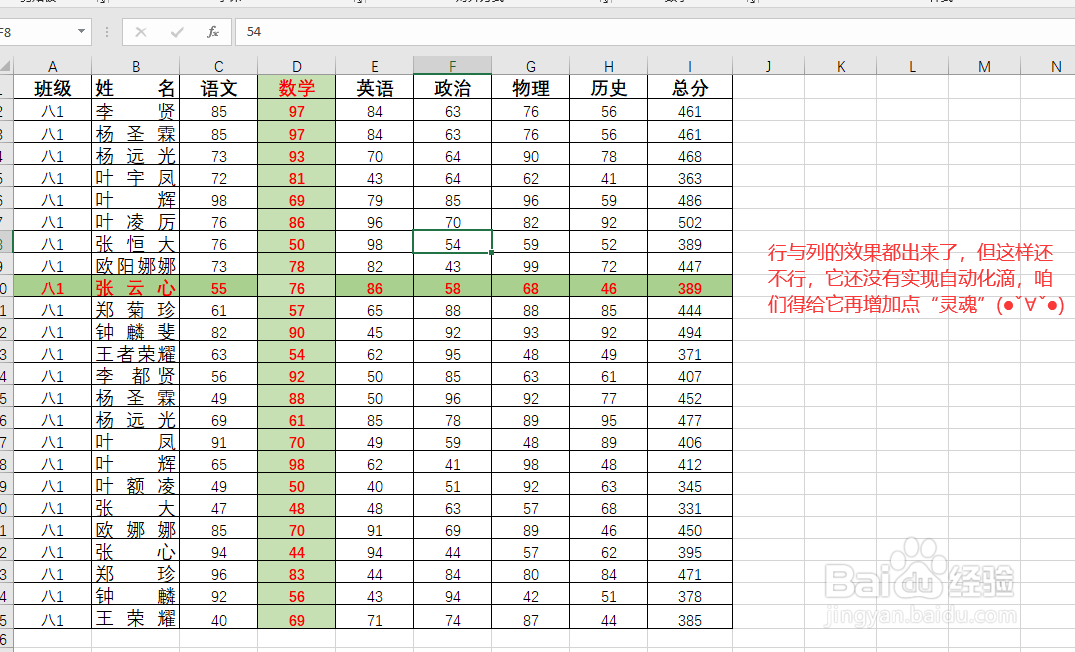
5、点击“开发工具”找到“VB”,进去选择Sheet1,查看代码,"通用"更改为“worksheet”,在代码行中间空白处输入:Sheet1.calculate.关闭代码页。
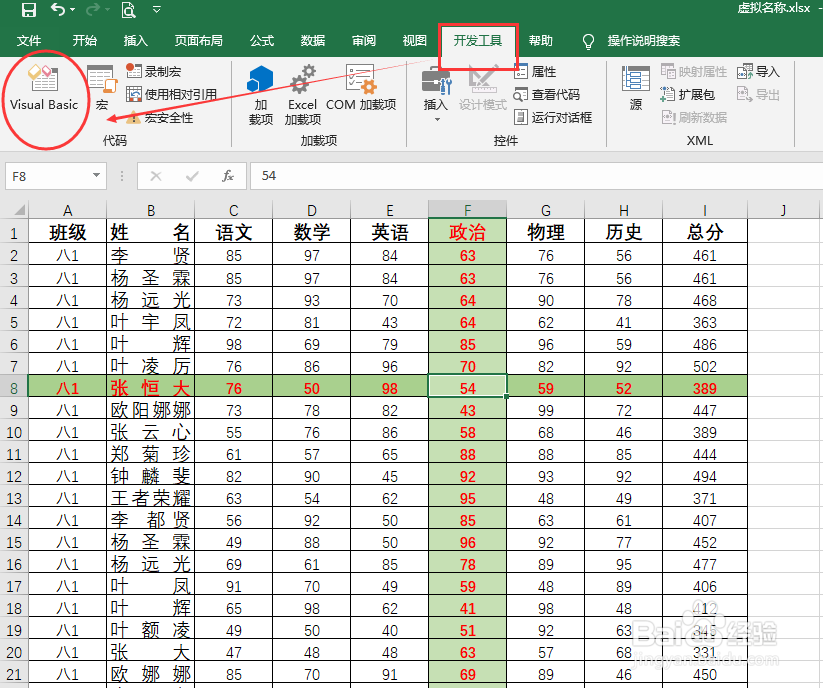
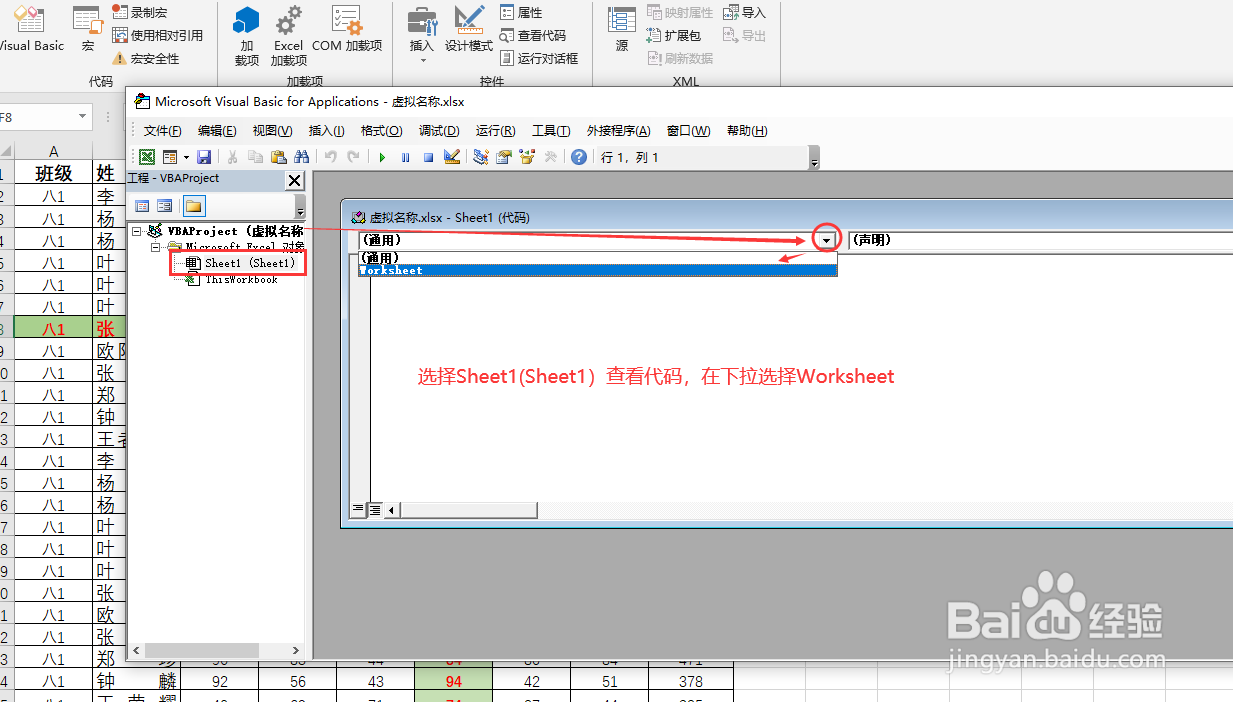
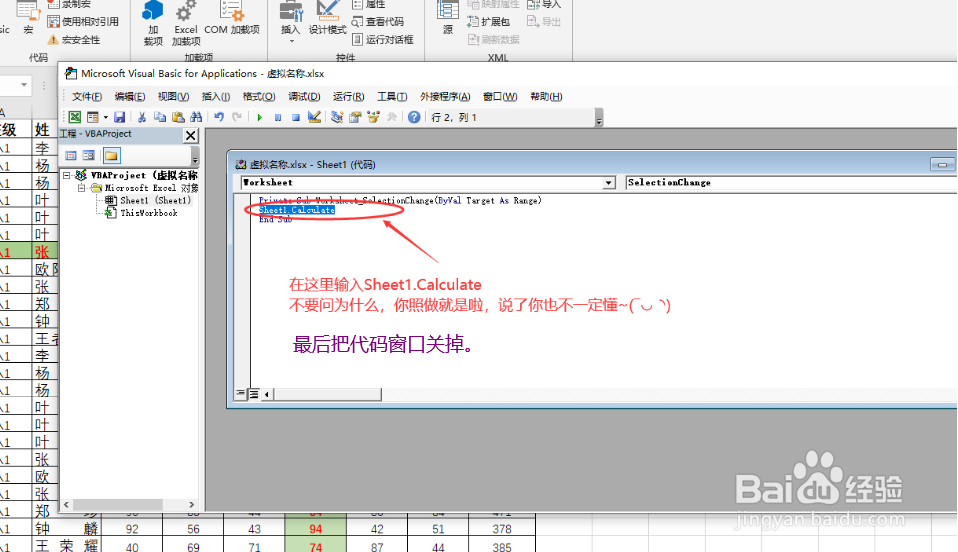
6、铛铛铛~~~完美~~聚光灯效果完成,哪里不亮点哪里,老师再也不会找不到我啦~~~~( •̀ ω •́ )y